إعادة تسمية حساب ضيف Windows 7 [كيف]
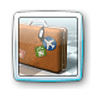
في مقال سابق من الأسبوع الماضي ، غطينا كيفية إعداد حساب مستخدم في ويندوز 7 طالما تحديد الوصول من حساب الضيف. دعنا ننتقل إلى المستوى التالي ونحسن الأمان قليلاً عن طريق تغيير اسم حساب الضيف. لماذا ا؟ حسنًا ، تعد إعادة تسمية حساب Guest دائمًا من أفضل ممارسات الأمان نظرًا لأن بعض البرامج الضارة / الفيروسات تحاول التسلل إلى جهاز الكمبيوتر الخاص بك من خلال حساب ضيف مُمكّن نظرًا لعدم تعيين كلمة مرور لهذا الحساب. إعادة تسمية الحساب عادة يكسر التشغيل الآلي للفيروسات في محاولة لاستغلال حساب الضيف.
ملحوظة: هذه الميزة غير متوفرة في Home Premium أو أقل إصدارات ويندوز 7.
كيفية تحسين أمن النظام عن طريق تغيير اسم حساب ضيف ويندوز 7
1. من قائمة ابدأ في Windows 7 ، اكتب secpol.msc في مربع البحث ثم نجاح Enter.
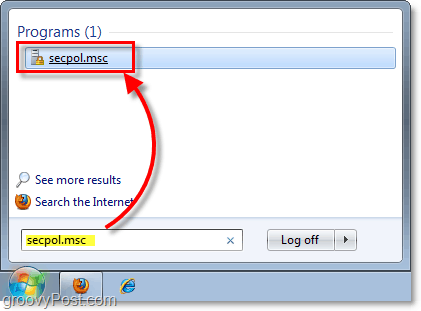
2. يجب أن تظهر نافذة سياسة الأمان المحلية. التنقل إلى السياسات المحلية> خيارات الأمان. كان هناك، انقر بزر الماوس الأيمن الحسابات: إعادة تسمية حساب الضيف ، و تحديد الخصائص.
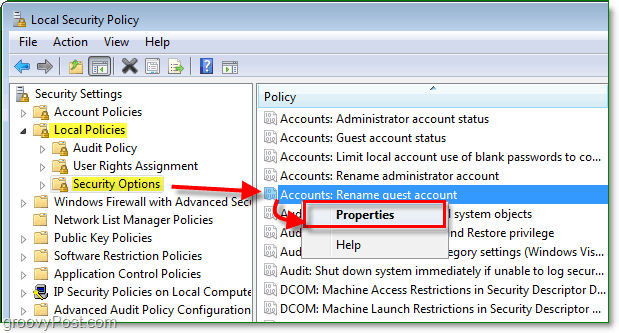
3. في المربع الأبيض ، الترص أ اسم جديد لحساب الضيف. انقر حسنا لحفظ التغييرات والانتهاء.
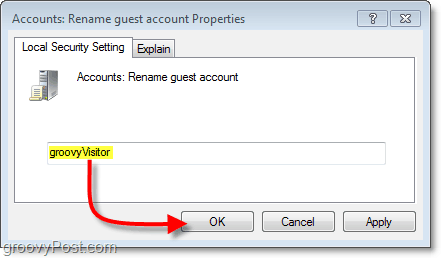
يجب أن يأخذ حساب Guest الاسم الجديد لكما عليك سوى الكتابة. الآن عندما يأتي الأصدقاء ويستخدمون جهاز الكمبيوتر الشخصي الذي يعمل بنظام Windows ، سيعرفون أنك قارئ رائع مثلهم مع بعض الحيل في جعبتك! يمكنك حتى أن تبدو كصديق مدروس عن طريق تغيير حساب Guest إلى اسمه! الجانب السلبي الوحيد هو أنك قد تصبح الرجل الجديد لكل مشاكل الكمبيوتر الخاصة بصديقك. لا داعي للقلق ، groovyPost هنا للمساعدة في منتدى الدعم الفني للمجتمع!
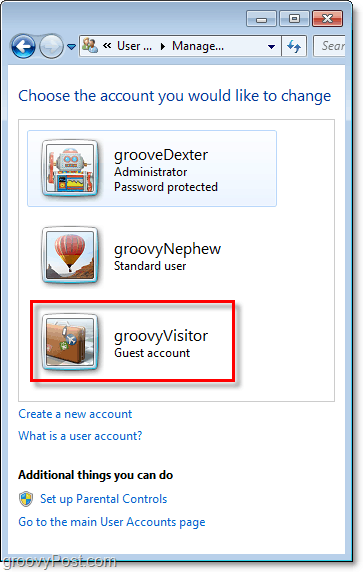
groovyDisclaimer - عندما يتعلق الأمر بالأمن ، لا يوجد شيء 100٪. الأمن هو كل شيء عن الطبقات. فكر في الأمر ، لتأمين وصولك إلى المنزل ، عادة ما تقوم بإغلاق الباب الأمامي ، وقفل النوافذ ، وتثبيت المنبه ، والحصول على كلب حراسة أو عوارض الليزر باس سي المزعجة مع أشعة الليزر ، وما إلى ذلك. الحفاظ على جهاز الكمبيوتر الخاص بك مصححًا بالكامل ، وتثبيت برنامج مكافحة الفيروسات ، وتشفير المستندات الحساسة ، وتقييد الوصول إلى تطبيق معين ، وقراءة groovyPost.com للحصول على أحدث النصائح حول أمن المعلومات. منحت ، هذه مجرد بداية للحفاظ على نظامك محميًا ضد الأشرار ، لكنني أعتقد أنك تحصل على الهدف.










اترك تعليقا